- Compruebe si se trata de una ocurrencia general, o si simplemente sucede cuando intenta abrir una expediente.
- Si se trata de un problema general, verifique si su software antivirus está actualizado o si entra en conflicto con Excel.
- Excel es una herramienta de oficina indispensable, por lo que escribimos extensamente al respecto. Llegué a nuestro Excel cómo concentrar para buscar soluciones a otros problemas.
- Si desea saber todo lo que hay que saber sobre Microsoft Office, el Microsoft Office: el mejor centro de herramientas y guías es para ti.

Este software reparará errores comunes de la computadora, lo protegerá de la pérdida de archivos, malware, fallas de hardware y optimizará su PC para obtener el máximo rendimiento. Solucione problemas de PC y elimine virus ahora en 3 sencillos pasos:
- Descargar la herramienta de reparación de PC Restoro que viene con tecnologías patentadas (patente disponible aquí).
- Hacer clic Iniciar escaneo para encontrar problemas de Windows que podrían estar causando problemas en la PC.
- Hacer clic Repara todo para solucionar problemas que afectan la seguridad y el rendimiento de su computadora
- Restoro ha sido descargado por 0 lectores este mes.
Microsoft Excel forma parte de los programas orientados a los negocios de Microsoft 365 y actúa como la hoja de cálculo predeterminada de la suite.
Sin embargo, como todos los demás archivos creados por cualquiera de los programas que pertenecen a la suite, también puede encontrar errores ocasionales.
Tal sería el caso de algunos usuarios que han sido reportando un error constante en Microsoft Excel.
Me actualicé a Office 2016 y constantemente obtengo el mensaje de error
Microsoft Word / Excel está intentando recuperar su información
Ahora todo funciona. Puedo abrir los documentos y están bien, pero estos mensajes de error siguen apareciendo.
También aparece cuando se navega por archivos en el explorador de archivos. Si solo quiero seleccionar un archivo para moverlo, aparece este mensaje y luego pasa unos segundos. Pero sucede en CADA documento en el que hago clic y es realmente molesto.
¿Cómo puedo deshacerme del error de recuperación de información en Excel?
En primer lugar, compruebe si se trata de una ocurrencia general o si simplemente sucede cuando intenta abrir un archivo en particular.
Si observa que se trata de un problema general, considere realizar una de las siguientes acciones:
1. Compruebe si su software antivirus está actualizado o entra en conflicto con Excel
La actualización de su software antivirus varía según el antivirus que utilice.
Además, intente apagar el antivirus y vea si Microsoft Excel tiene algún problema en ese momento.
Consulte el sitio web del fabricante para obtener más detalles sobre cómo actualizar o apagar su software antivirus.
¿Busca un antivirus eficaz y gratuito? Te tenemos cubierto.
2. Deshabilitar el panel de vista previa en el explorador de archivos
Si bien no existe una explicación de por qué sucede esto, parece que muchos usuarios encontraron deshabilitar el Panel de vista previa útil para deshacerse de este mensaje de error.
- prensa Ventanas + mi
- Ve a la Vista pestaña
- Haga clic en Panel de vista previa

3. Realice un arranque limpio
Primero debe asegurarse de haber iniciado sesión como administrador:
- prensa Ventanas
- Escribir MSConfig
- Seleccione Configuración del sistema
- Ve a la Servicios pestaña del cuadro de diálogo Configuración del sistema
- Haga clic para seleccionar el Esconder todos los servicios de Microsoft casilla de verificación
- Hacer clic Desactivar todo
- Ve a la Puesta en marcha pestaña del cuadro de diálogo Configuración del sistema
- Hacer clic Abrir el Administrador de tareas
-
Desactivar todo elementos de la lista

- Cerca Administrador de tareas
- Hacer clic OK para confirmar todos los cambios
- Reanudar la PC
4. Instale las últimas actualizaciones para Microsoft Excel
- Abierto Microsoft Excel
- Haga clic en Archivo
- Seleccione Cuenta
- Hacer clic Opciones de actualización
- Hacer clic Actualizar ahora

- Deja que las actualizaciones seguir su curso
5. Asegúrese de que su sistema tenga suficiente RAM para ejecutar Excel.
Si bien esto puede parecer bastante simple, debe asegurarse de que su PC cumpla con las Requerimientos mínimos del sistema para ejecutar Microsoft Excel.
Este es especialmente el caso cuando tiene una PC anticuada y una versión de Microsoft Excel que es relativamente nueva.
6. Instale las últimas actualizaciones para su sistema Windows
- prensa Ventanas
- Seleccione Ajustes (El botón en forma de rueda dentada en el menú de inicio)
- Seleccione Actualizaciones y seguridad
- Haga clic en Buscar actualizaciones

- Deja que las actualizaciones seguir su curso
- Reanudar la PC
7. Deshabilitar complementos
- Abre el hoja de Excel
- Ve a la Menú Archivo
- Haga clic en Opciones
- Haga clic en Complementos
- Seleccione complementos de Excel y haga clic en el Ir botón
- Desmarcar todos los cuadros y haga clic en OK
¿También recibe un error que indica que Microsoft Excel está intentando recuperar su información?
¿Probó una solución que no se menciona en esta lista que funcionó? Háganos saber en la sección de comentarios.
 ¿Sigues teniendo problemas?Arréglelos con esta herramienta:
¿Sigues teniendo problemas?Arréglelos con esta herramienta:
- Descarga esta herramienta de reparación de PC Excelente en TrustPilot.com (la descarga comienza en esta página).
- Hacer clic Iniciar escaneo para encontrar problemas de Windows que podrían estar causando problemas en la PC.
- Hacer clic Repara todo para solucionar problemas con tecnologías patentadas (Descuento exclusivo para nuestros lectores).
Restoro ha sido descargado por 0 lectores este mes.
Preguntas frecuentes
Busque el archivo en Libros recientes y haga clic en el botón Recuperar libros no guardados. Si no puede recuperar su archivo, lea nuestro guía completa sobre cómo solucionar este problema.
Compruebe si instaló las últimas actualizaciones y asegúrese de que Excel no esté siendo utilizado por otro proceso. Si Excel no se abre, siga nuestra guía completa para solucionar el problema.
Lo que debe hacer es finalizar todos sus procesos desde el Administrador de tareas e iniciar Excel nuevamente.

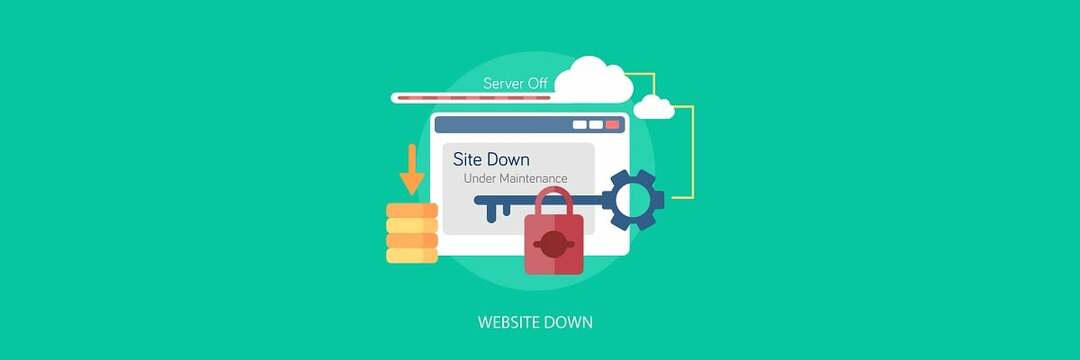
![Dying Light 2: No se puede inicializar el error de la API de Steam [Solucionado]](/f/713f4220dd25641389d5782e7a64327c.jpg?width=300&height=460)